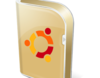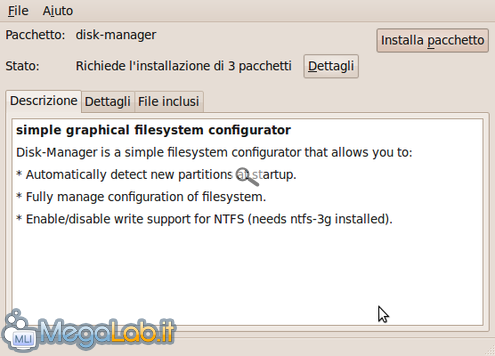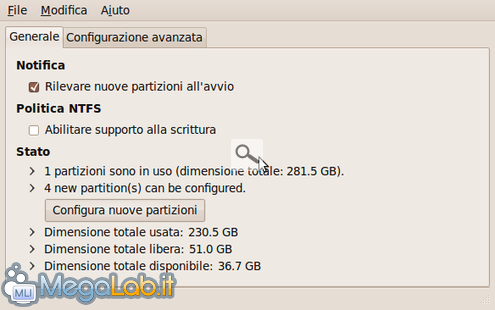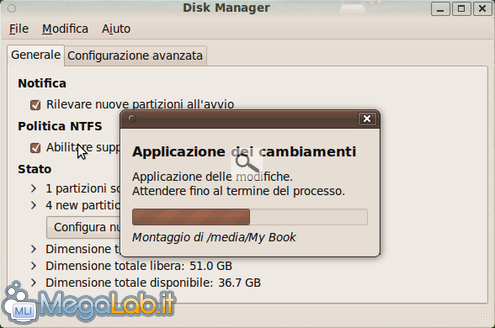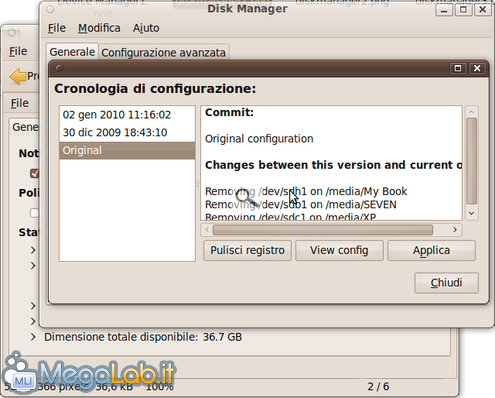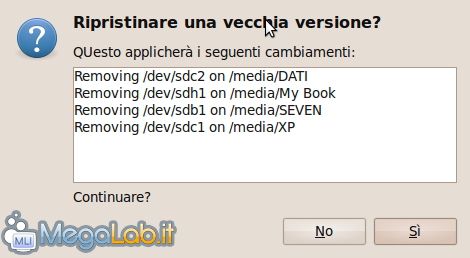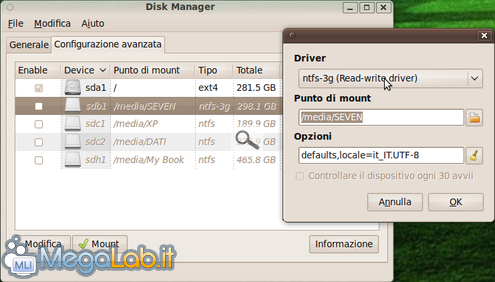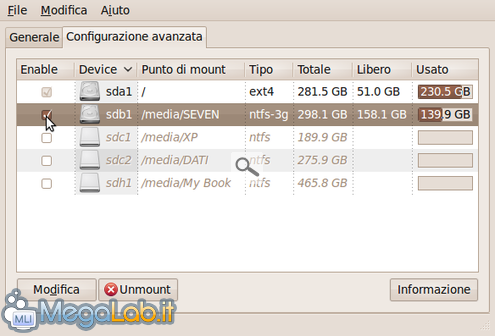Canali
Ultime news

Ultimi articoli
 Le ultime dal Forum |

Correlati
 TagPassa qui con il mouse e visualizza le istruzioni per utilizzare i tag! La terza via è l'installazione di Disk Manager, un vecchio pacchetto che non viene aggiornato da tempo ma che svolge ancora egregiamente il proprio compito. Per ottenerlo è sufficiente recarsi nella pagina del sito di ubuntu, scaricare il file DEB, lanciarne l'installazione ed in seguito premere il pulsante Installa pacchetto visibile nella finestra riportata in figura Al termine troverete l'applicazione disponibile in Sistema->Amministrazione->Disk Manager Premendo il pulsante Configura nuove partizioni le unità vengono montate e configurate automaticamente. Una volta premuto, il pulsante Configura nuove partizioni scompare dalla schermata principale e non è più disponibile. È possibile però riportare la configurazione indietro nel tempo dal menu File->Cronologia ed infatti nel mio caso, selezionando la configurazione iniziale, il pulsante ricompare e le unità vengono smontate. Premendo il pulsante Applica vi comparirà questa schermata, scegliendo Sì la configurazione precedente verrà ripristinata.
Una alternativa alla configurazione automatica è la selezione manuale delle singole unità disco. Nell'esempio sopra, dopo essere passato alla scheda Configurazione avanzata ho evidenziato la partizione /media/SEVEN e premendo il pulsante Modifica ho scelto nel menu a discesa in alto, il driver ntfs-3g. Una volta applicate le modifiche l'unità comparirà sul desktop e per rimuoverla sarà necessario agire nuovamente da Disk Manager oppure da riga di comando come utente root. Si tratta di un utile strumento dalle capacità insospettabili che non ci si aspetterebbe da una interfaccia così scarna. Storage Device Manager Tool di Configurazione NTFS - NTFS-config Segnala ad un amico |
- Unisciti a noi
- | Condizioni d'uso
- | Informativa privacy
- | La Redazione
- | Info
- | Pressroom
- | Contattaci
© Copyright 2025 BlazeMedia srl - P. IVA 14742231005
- Gen. pagina: 2.3 sec.
- | Utenti conn.: 112
- | Revisione 2.0.1
- | Numero query: 41
- | Tempo totale query: 0.04